Კითხვა
საკითხი: როგორ გამოვასწოროთ შეცდომის კოდი 0x000000EA Windows 10-ზე?
მე ვიღებ BSOD კოდით 0x000000EA. მე წავიკითხე რამდენიმე პოსტი ინტერნეტში, სადაც ნათქვამია, რომ შეცდომების შემოწმება შეიძლება გამოწვეული იყოს Nvidia-ს პრობლემებით, მაგრამ მე ვერ ვიპოვე ამის გამოსწორება. იქნებ დამეხმაროთ, რადგან ეს განმეორებადი BSOD ნერვებს მიშლის!
ამოხსნილი პასუხი
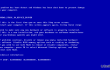
0x000000EA არის შეცდომის კოდი, რომელიც გამოჩნდება BSOD-ზე THREAD_STUCK_IN_DEVICE_DRIVER. ეს კოდები შეიძლება გამოყენებულ იქნას ურთიერთშენაცვლებით, რადგან ისინი ყოველთვის ნაჩვენებია გვერდით. ექსპერტების აზრით, BSOD-ის დამნაშავე დაკავშირებულია AMD და Nvidia გრაფიკულ ბარათებთან, რომლებიც შესაძლოა დაზიანებული, მავნე პროგრამით დაინფიცირებული ან მოძველებული იყოს. მიუხედავად იმისა, რომ მოხდა
0x000000EA შეცდომის კოდი ჭარბობს Windows 10 OS-ზე, ძველ ვერსიებსაც შეუძლიათ შეახვედრონ ამ შეცდომის შემოწმებას. თუმცა, საუკეთესოდ განვითარებული გრაფიკული ბარათის ჩიპსეტის მხარდაჭერის გამო, Windows 10 შეიძლება იყოს ყველაზე დაუცველი გრაფიკული ბარათის პრობლემების მიმართ.უმეტეს შემთხვევაში, 0x000000EA შეცდომების შემოწმება გამოჩნდება, როდესაც კომპიუტერის მომხმარებელი ცდილობს ითამაშოს HD თამაში ან გამოიყენოს მულტიმედია. თამაშის გაშვების მცდელობა აიძულებს მოწყობილობის დრაივერს გაჭედოს უსასრულო მარყუჟში. ეს იმიტომ ხდება, რომ აპარატურა დაკავებულია სხვა აპლიკაციით/პროცედურით, ან ყოველ შემთხვევაში, კომპიუტერის გრაფიკული ბარათი ასე აღიქვამს სიტუაციას. მიუხედავად ამისა, სპეციალისტებმა უკვე წარმოადგინეს შესწორებების სია, რომლებიც გამოსადეგი აღმოჩნდა 0x000000EA შეცდომის გამოსწორებაასე რომ, თუ თქვენ ვერ მოიშორებთ გამაღიზიანებელ BSOD-ს, აი, რა უნდა გააკეთოთ:
გაასწორეთ 1. გრაფიკის დრაივერების განახლება
დაზიანებული სისტემის შესაკეთებლად, თქვენ უნდა შეიძინოთ ლიცენზირებული ვერსია Reimage Reimage.
- დააწკაპუნეთ მარჯვენა ღილაკით Win გასაღები და აირჩიეთ Მოწყობილობის მენეჯერი.
- იპოვნეთ ჩვენების ადაპტერები სიაში და გააფართოვეთ იგი დაწკაპუნებით.
- იპოვეთ თქვენი გრაფიკული ბარათი, დააწკაპუნეთ მასზე მარჯვენა ღილაკით და აირჩიეთ დრაივერის პროგრამული უზრუნველყოფის განახლება.
- ამ გზით სისტემა ავტომატურად შეამოწმებს და განაახლებს თქვენს დრაივერებს. Ამის შემდეგ, გადატვირთეთ თქვენი კომპიუტერი.
- დასრულების შემდეგ, გადადით თქვენი GPU მწარმოებლის ოფიციალურ ვებსაიტზე, ჩამოტვირთეთ და დააინსტალირეთ თქვენი გრაფიკის დრაივერის უახლესი ვერსია.
გაასწორე 2. გაუშვით ხელმისაწვდომი BIOS განახლებები
დაზიანებული სისტემის შესაკეთებლად, თქვენ უნდა შეიძინოთ ლიცენზირებული ვერსია Reimage Reimage.
- დააწკაპუნეთ Win გასაღები + R, ტიპი cmdდა დააჭირეთ შედი.
- ტიპი wmic bios მიიღეთ smbiosbiosversion Command Prompt ფანჯარაში და დააჭირეთ შედი. ამ გზით თქვენ გაიგებთ თქვენი BIOS-ის ვერსიას. ჩაწერეთ სადმე, რადგან მოგვიანებით დაგჭირდებათ.
- ამის შემდეგ, გადადით თქვენი კომპიუტერის/ლეპტოპის დედაპლატის მწარმოებლის ოფიციალურ ვებსაიტზე და შეამოწმეთ არის თუ არა ხელმისაწვდომი თქვენი BIOS-ის ტიპის ახალი ვერსია. თუ ასეა, გადმოწერეთ და გაუშვით მისი .exe ფაილი.
- ბოლოს და ბოლოს, გადატვირთეთ თქვენი კომპიუტერი.
იმედია, გადაწყვეტის ეს ორი მეთოდი დაგეხმარათ 0x000000EA შეცდომის მარტივად გამოსწორებაში. თუმცა, თუ პრობლემა კვლავ გაგიჩნდებათ, ჩვენ გირჩევთ გაუშვათ სისტემის სკანირება ReimageMac სარეცხი მანქანა X9 ან RegCure Pro. ორივე პროგრამა შემუშავებულია სისტემის ოპტიმიზაციის, შესრულების გაუმჯობესებისა და მავნე პროგრამების დასაცავად. ამიტომ, ერთ-ერთი ამ პროგრამით საფუძვლიანი სკანირება დაგეხმარებათ უმოკლეს დროში 0x000000EA BSOD-ის გამოსწორებაში.
შეაკეთეთ თქვენი შეცდომები ავტომატურად
ugetfix.com გუნდი ცდილობს გააკეთოს ყველაფერი, რათა დაეხმაროს მომხმარებლებს იპოვონ საუკეთესო გადაწყვეტილებები მათი შეცდომების აღმოსაფხვრელად. თუ არ გსურთ ხელით შეკეთების ტექნიკასთან ბრძოლა, გთხოვთ, გამოიყენოთ ავტომატური პროგრამული უზრუნველყოფა. ყველა რეკომენდებული პროდუქტი გამოცდილი და დამტკიცებულია ჩვენი პროფესიონალების მიერ. ინსტრუმენტები, რომლებიც შეგიძლიათ გამოიყენოთ თქვენი შეცდომის გამოსასწორებლად, ჩამოთვლილია ქვემოთ:
შეთავაზება
გააკეთე ახლავე!
ჩამოტვირთეთ Fixბედნიერება
გარანტია
გააკეთე ახლავე!
ჩამოტვირთეთ Fixბედნიერება
გარანტია
თუ ვერ გამოასწორეთ თქვენი შეცდომა Reimage-ის გამოყენებით, დაუკავშირდით ჩვენს მხარდაჭერის ჯგუფს დახმარებისთვის. გთხოვთ, შეგვატყობინოთ ყველა დეტალი, რომელიც, თქვენი აზრით, უნდა ვიცოდეთ თქვენი პრობლემის შესახებ.
ეს დაპატენტებული სარემონტო პროცესი იყენებს 25 მილიონი კომპონენტის მონაცემთა ბაზას, რომელსაც შეუძლია შეცვალოს ნებისმიერი დაზიანებული ან დაკარგული ფაილი მომხმარებლის კომპიუტერში.
დაზიანებული სისტემის შესაკეთებლად, თქვენ უნდა შეიძინოთ ლიცენზირებული ვერსია Reimage მავნე პროგრამების მოცილების ინსტრუმენტი.

წვდომა გეო-შეზღუდულ ვიდეო კონტენტზე VPN-ით
პირადი ინტერნეტი არის VPN, რომელსაც შეუძლია ხელი შეუშალოს თქვენს ინტერნეტ სერვისის პროვაიდერს მთავრობა, და მესამე მხარეები არ აკონტროლებენ თქვენს ონლაინ და საშუალებას გაძლევთ დარჩეთ სრულიად ანონიმური. პროგრამული უზრუნველყოფა გთავაზობთ სპეციალურ სერვერებს ტორენტირებისა და სტრიმინგისთვის, რაც უზრუნველყოფს ოპტიმალურ შესრულებას და არ ანელებს თქვენს სიჩქარეს. თქვენ ასევე შეგიძლიათ გვერდის ავლით გეო-შეზღუდვები და ნახოთ ისეთი სერვისები, როგორიცაა Netflix, BBC, Disney+ და სხვა პოპულარული სტრიმინგის სერვისები შეზღუდვების გარეშე, მიუხედავად იმისა, თუ სად ხართ.
არ გადაიხადოთ გამოსასყიდი პროგრამის ავტორებს – გამოიყენეთ მონაცემთა აღდგენის ალტერნატიული ვარიანტები
მავნე პროგრამების შეტევები, განსაკუთრებით გამოსასყიდი პროგრამები, ყველაზე დიდი საფრთხეა თქვენი სურათებისთვის, ვიდეოებისთვის, სამუშაოსთვის ან სკოლის ფაილებისთვის. იმის გამო, რომ კიბერკრიმინალები იყენებენ დაშიფვრის მძლავრ ალგორითმს მონაცემთა ჩასაკეტად, მისი გამოყენება აღარ იქნება შესაძლებელი, სანამ ბიტკოინში გამოსასყიდი არ გადაიხდება. ჰაკერების გადახდის ნაცვლად, ჯერ უნდა სცადოთ ალტერნატივის გამოყენება აღდგენა მეთოდები, რომლებიც დაგეხმარებათ დაიბრუნოთ დაკარგული მონაცემების ნაწილი მაინც. წინააღმდეგ შემთხვევაში, თქვენ შეიძლება დაკარგოთ ფული, ფაილებთან ერთად. ერთ-ერთი საუკეთესო ინსტრუმენტი, რომელსაც შეუძლია აღადგინოს დაშიფრული ფაილების მინიმუმ ნაწილი – მონაცემთა აღდგენის პრო.